Du har oprettet en side på Odnoklassniki sociale netværk. Men det er helt grimt sammenlignet med siderne fra andre brugere. For at den skal være farverig, skal den udfyldes.
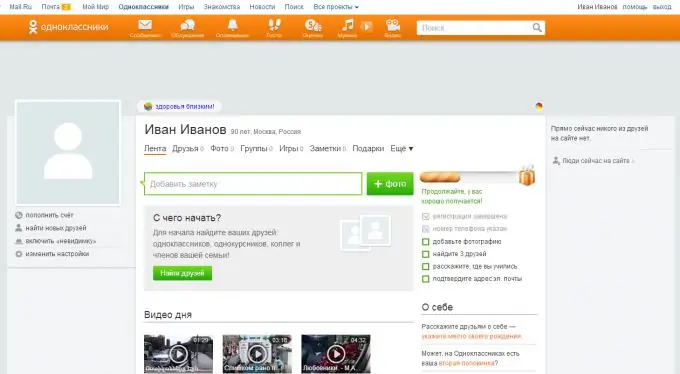
Instruktioner
Trin 1
Tilføjelse af hovedfoto. Først og fremmest skal du tilføje dit hovedfoto eller din avatar på en anden måde. I stedet er der nu et billede med en hvid silhuet på en blå baggrund. Dette billede betyder, at du ikke har et hovedfoto. Klik på silhuetbilledet for at tilføje det. Derefter åbnes et vindue, hvor du bliver nødt til at vælge det billede, du vil gøre til det vigtigste. Efter valg skal du dobbeltklikke på det med computermusen. Efter uploaden bliver billedet automatisk det vigtigste.
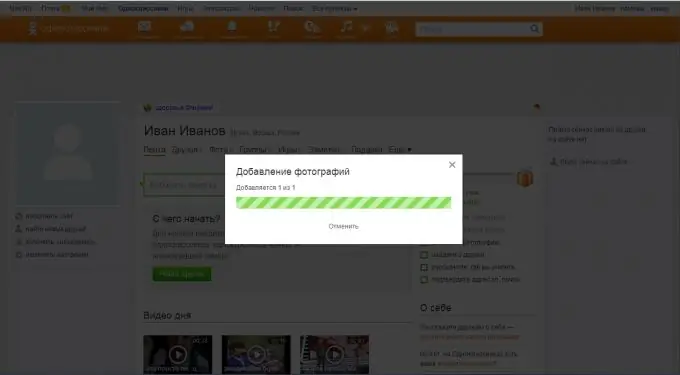
Trin 2
Valg af baggrund. Du har måske allerede bemærket, at siderne til andre brugere af det sociale netværk af Odnoklassniki har et smukt design eller baggrund. Du kan også installere det gratis. For at gøre dette skal du på din profils startside finde en cirkel med et paletbillede. Det er under søgelinjen. Flyt musemarkøren over den, og klik på indskriften, der vises Dekorer din side. Se derefter på skindene. Klik på den, du bedst kan lide. Derefter åbnes et vindue, der viser dig, hvordan din side vil se ud med et bestemt tema. Hvis du kan lide det, skal du gemme det ved at klikke på knappen Installer. Hvis du vil se andre emner, skal du klikke på knappen Vælg et andet emne.
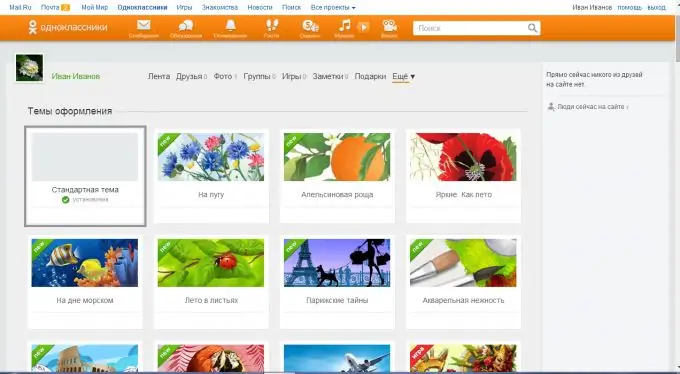
Trin 3
Finde venner. For at finde venner skal du klikke på linjen Find nye venner, som er placeret andet ovenfra under dit hovedfoto. I linjen, der er skitseret i blåt, skal du indtaste for- og efternavn på den person, du leder efter. For en hurtigere søgning til højre skal du indtaste alle de oplysninger, du kender til personen. Når du finder ham, skal du klikke på Befriend-knappen. Derefter skal du vælge, hvem han er for dig, i det vindue, der åbnes. Du kan se hans side, hvis den ikke er låst (hængelåstegn overfor navnet). Klik på personens navn for at se det. Du kan også søge efter musik, bands eller spil. For at gøre dette skal du klikke på fanen med det relevante navn.
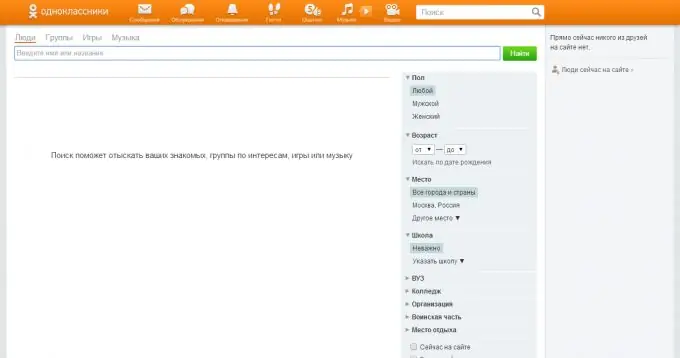
Trin 4
Sideindstillinger. For at ændre indstillinger på din side skal du klikke på knappen Skift indstillinger, som er placeret under hovedfotoet. Telefonnummer - skift telefonnummer $; login og adgangskode - skift login og adgangskode; opsætning af meddelelser - opsæt meddelelser, der kommer til dit telefonnummer og e-mail; gemmer sig fra feedet og overbevisninger - en liste over personer, hvis nyheder ikke vises i dit feed; reklameindstillinger - juster synligheden af oplysninger om dig for andre mennesker; luk profil - ved at indstille dette kan kun venner se din side; besøgshistorik - her vises historikken om, hvornår og fra hvad din profil blev åbnet, hvis det ikke var dig, der åbnede den, blev du hacket, og du skal ændre din adgangskode; profillink - du kan ændre profillinket, for eksempel var det odnoklassniki.r * / id *********, men du kan ændre det til odnoklassniki.r * / vanaygangster, linket ændres gratis; du kan ændre sidens sprog og finde ud af dit ID.
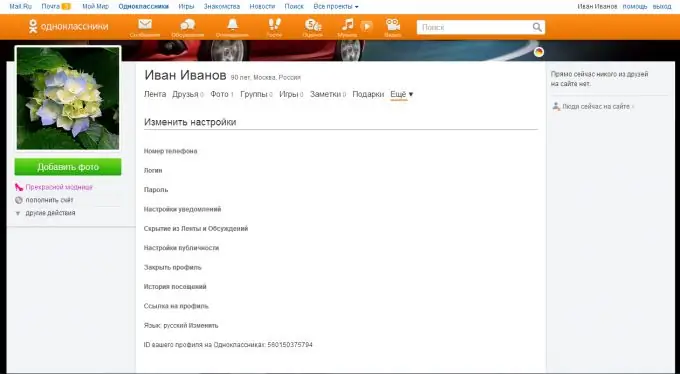
Trin 5
Om mig selv. Tilføj oplysninger om dine interesser, fødested, skole og meget mere, så folk kan vide mere om dig. For at gøre dette skal du finde kolonnen Om mig til højre for nyhedsfeeden. Nedenfor vil der være en Næste> -knap, klik på den. En side åbnes med mange linjer om dine interesser. Du kan udfylde dem, men dette er ikke nødvendigt. Du kan også ændre dit navn og din fødselsdato ved at klikke på knappen Rediger personlige oplysninger>.







